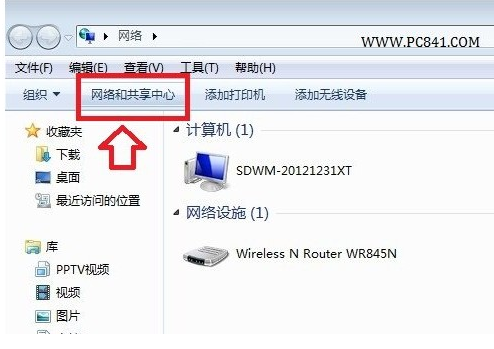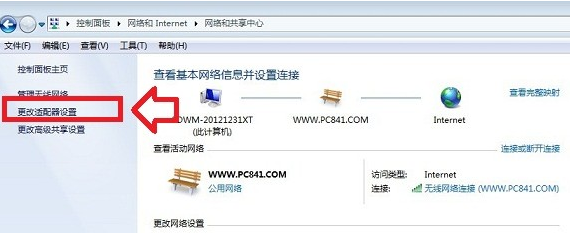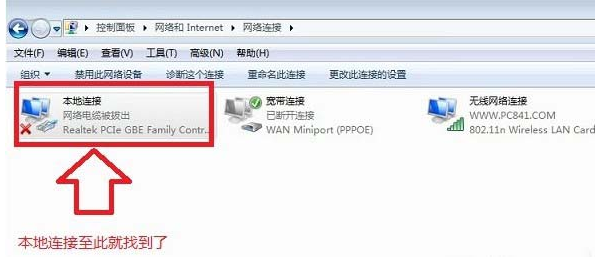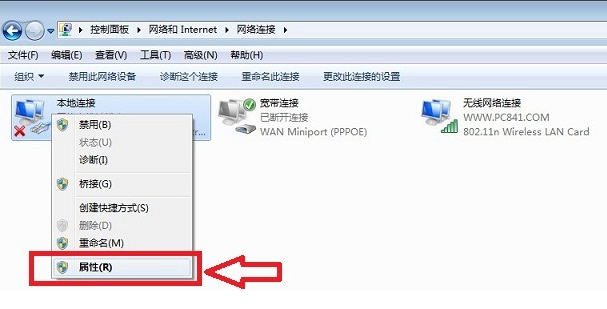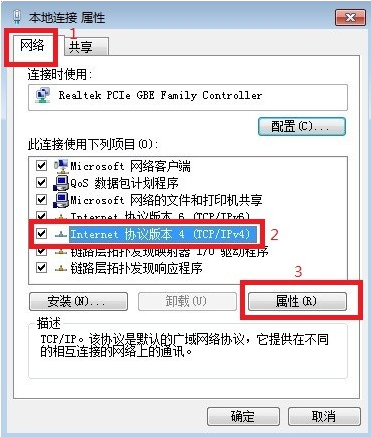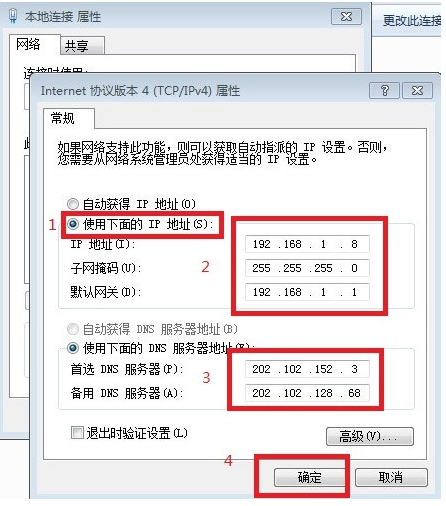建议手动添加IP地址 DNS 等想相关设置,由于网络IP地址获取或者DSN冲突都会造成上网不便。
设置办法如下:
1、首先在Win7桌面上找到“网络”入口,如下图:
进入Win7网络
2、进入网络之后我们再点击顶部的“网络共享中心”,如下图:
3、进入Win7网络共享中心之后,我们再点击左侧的“更改网络适配器”,如下图:
4、再之后我们就可以看到电脑的本地连接设置入口了,如下图:
5、接下来我们我们将鼠标放置在“本地连接”上,然后点击鼠标右键,在弹出的选项当中,选择属性,如下图所示:
6、到这里我们就可以打开Win7本地连接属性了,在里边即可更高本地连接IP地址了,如下图所示,我们切换到网络一栏,然后选中“ Internet 协议版本4 ”,然后点击兄袜下边的属性,如下图所示1、2、3步骤:
7、按照以上方法,点击属性之后,就可以看到Win7本地连接设置界面了,如下举尘仿图:正纤
标签:youproxy,上网,电脑
版权声明:文章由 知之问问 整理收集,来源于互联网或者用户投稿,如有侵权,请联系我们,我们会立即处理。如转载请保留本文链接:https://www.zhzhwenwen.com/answer/239986.html